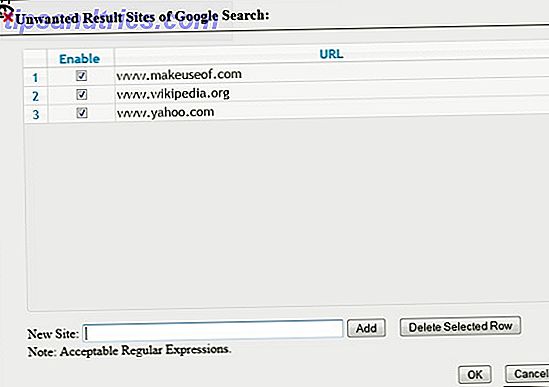Er zijn tal van nieuwe functies om te experimenteren met toegevoegd aan Windows 10 als onderdeel van de update van april 2018 Handmatig de Windows-update downloaden 10 April 2018 Handmatig de Windows-update 10 april 2018 downloaden De Windows 10 april 2018-update is eindelijk begonnen met rollen uit aan gebruikers. Lees verder . Sommige zijn deze functies kunnen eenvoudig zijn, maar zijn al lang vermist in Windows 10, zoals de mogelijkheid om selectief op specifieke tijden meldingen uit te schakelen. Dit is een functie die nu beschikbaar is met Focus Assist.
Wat is Windows Focus Assist?
Focus Assist is de nieuwe naam voor de Windows-functie Quiet Hours. Hier is hoe u rustige uren kunt instellen voor Windows Hier ziet u hoe u rustige uren kunt instellen voor Windows Zo kunt u meldingen automatisch uitschakelen volgens een schema op Windows 8.1 of Windows 10. Lezen Meer, waarmee u meldingen op uw computer kunt uitschakelen. Of u nu een presentatie geeft of gewoon wilt focussen, het uitschakelen van meldingen is essentieel. Maar in Windows 10 konden gebruikers niet aanpassen wanneer ze de stille uren inschakelden, met de standaardinstelling van 00:00 tot 06:00 uur.
Nu met Focus Assist hebben Windows 10-gebruikers veel meer controle over wanneer ze alle meldingen kunnen uitschakelen en het proces kunnen automatiseren als ze dat willen.
Hoe Windows Focus Assist in te schakelen
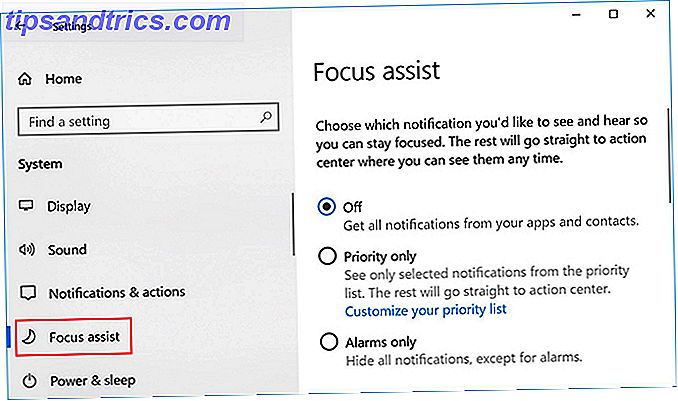
Er zijn twee manieren om Focus Assist in te schakelen. De eerste methode:
- Ga naar Instellingen > Systeem > Focus Assist .
- Hier kunt u kiezen uit drie opties om uit te kiezen: Uit ; Alleen voorrang, waar u selectief bepaalde meldingen doorheen kunt laten; of Alleen alarmen, waar u alle meldingen behalve alarmen kunt verbergen.
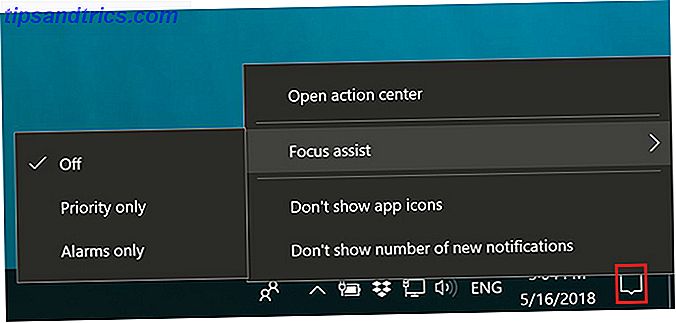
De tweede manier is toegankelijker en een handige manier om Focus Assist in te schakelen zodra je het hebt ingesteld zoals jij dat wilt:
- Klik met de rechtermuisknop op het meldingenpictogram in het systeemvak.
- Plaats de muisaanwijzer op Focus Assist in het menu dat wordt weergegeven.
- U kunt kiezen uit dezelfde drie hierboven genoemde opties.
Hoe Windows Focus Assist aan te passen
Er zijn twee manieren waarop u Focus Assist kunt aanpassen.
De eerste is met de automatische regels. U kunt ervoor kiezen om Focus Assist op bepaalde tijden van de dag automatisch in te schakelen, om het aan te zetten wanneer u een DirectX-game speelt. DirectX op uw pc downloaden, installeren en bijwerken DirectX downloaden, installeren en bijwerken op uw pc PC Vraagt u zich af waarom DirectX op uw Windows 10-systeem staat of hoe u het kunt bijwerken? We leggen uit wat je moet weten. Meer lezen, wanneer u uw weergave dupliceert, wat met name handig is bij het geven van een presentatie, en als u uw thuisadres deelt met Cortana, wanneer u thuis bent.
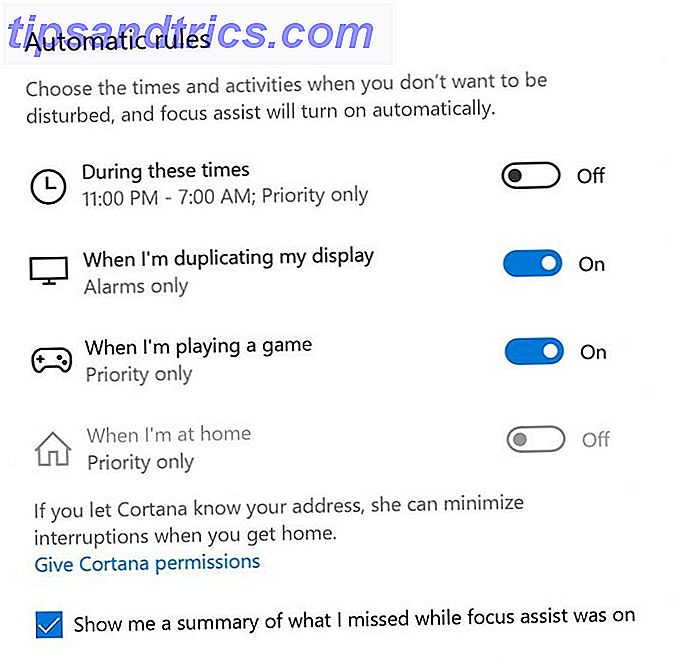
U kunt de specifieke uren voor de automatische regels instellen en instellen dat deze dagelijks worden herhaald, alleen in het weekend of alleen op weekdagen.
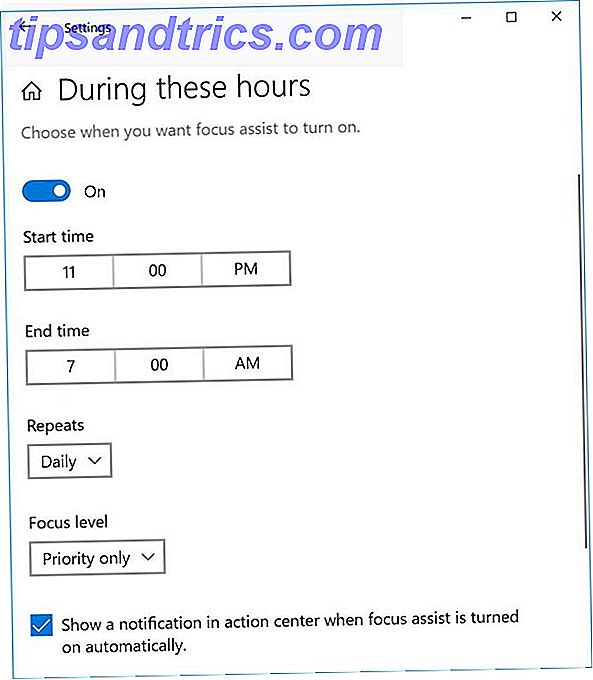
De tweede manier waarop u Focus Assist kunt aanpassen, is met uw prioriteitenlijst. Als u ervoor kiest Focus Assist in te schakelen met de instelling Alleen prioriteit, kunt u selectief kiezen welke meldingen er überhaupt doorkomen.
Klik op Uw prioriteitenlijst aanpassen en u kunt uitzonderingen maken voor meldingen voor oproepen, sms-berichten en herinneringen van bepaalde apps. Je hebt de Cortana-app nodig die op je telefoon is geïnstalleerd en deze functie is niet beschikbaar voor iOS-gebruikers.
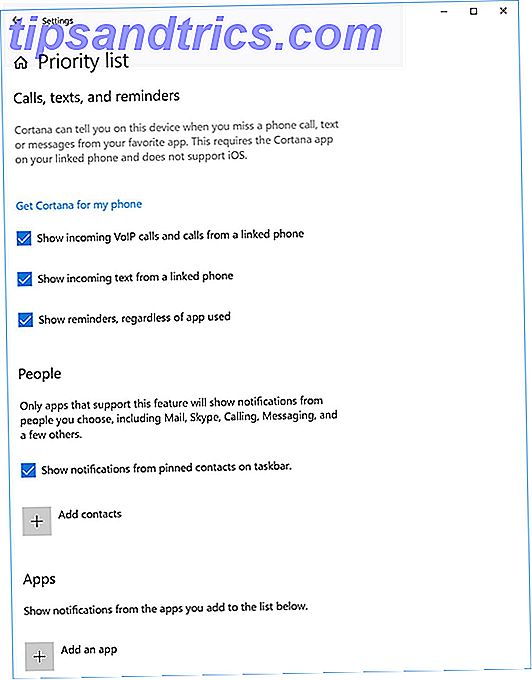
U kunt specifieke mensen of apps aan uw uitzonderingenlijst toevoegen.
Als je nog steeds afgeleid raakt, zelfs als je meldingen zijn uitgeschakeld, kun je ook overwegen om de ruis om je heen te beheersen. Hoe te blijven Gefocust door het lawaai rondom je te regelen. Geconcentreerd door het lawaai rond je te regelen. Heb je problemen om te blijven? gericht? Leer meer over het gebruik van ruiskleuren om uw focus en productiviteit te verbeteren. Lees Meer met een witte ruis-app, zodat er absoluut niets doorkomt.